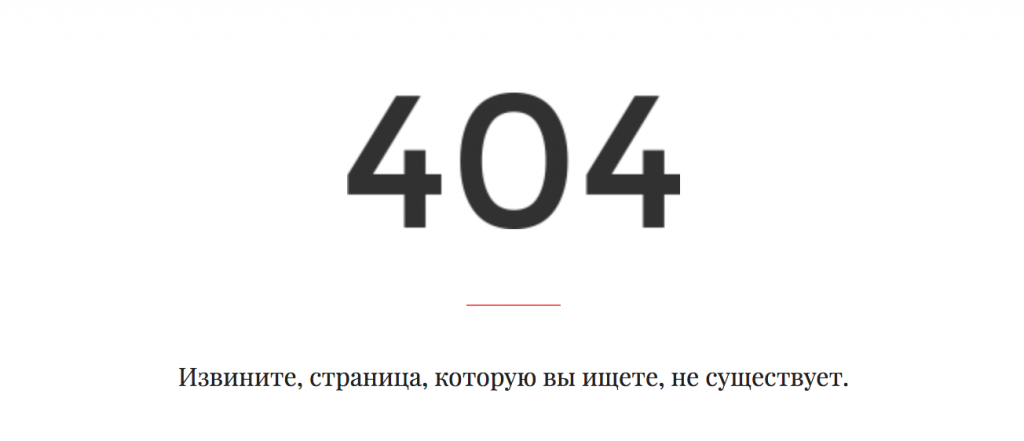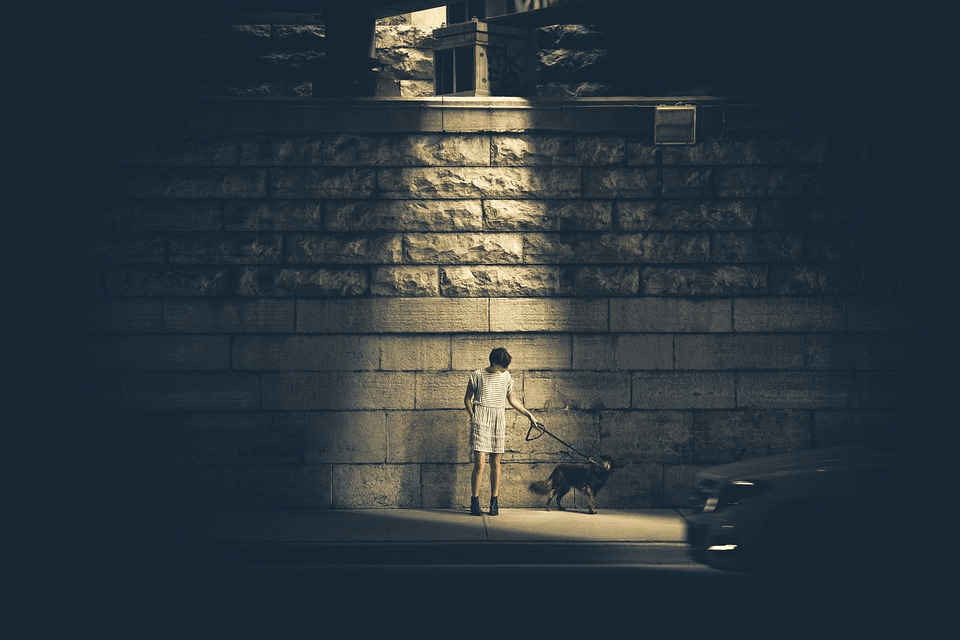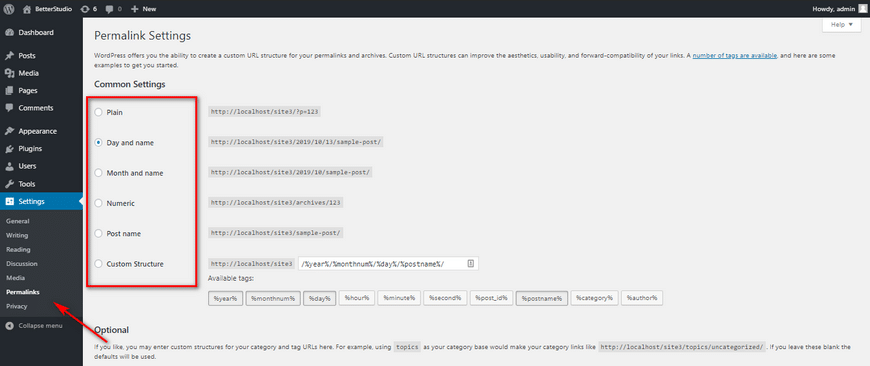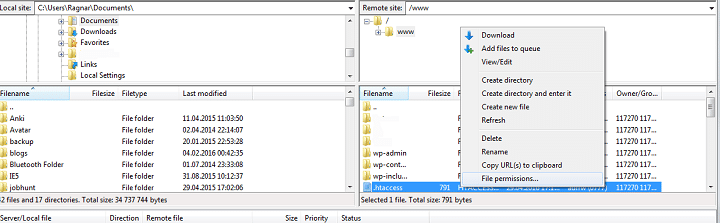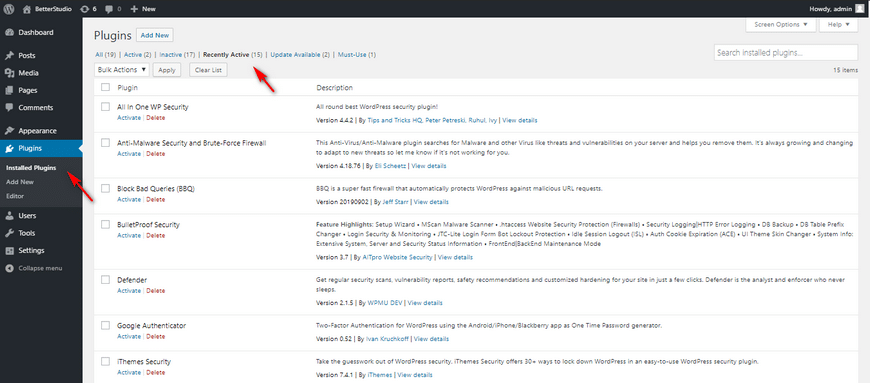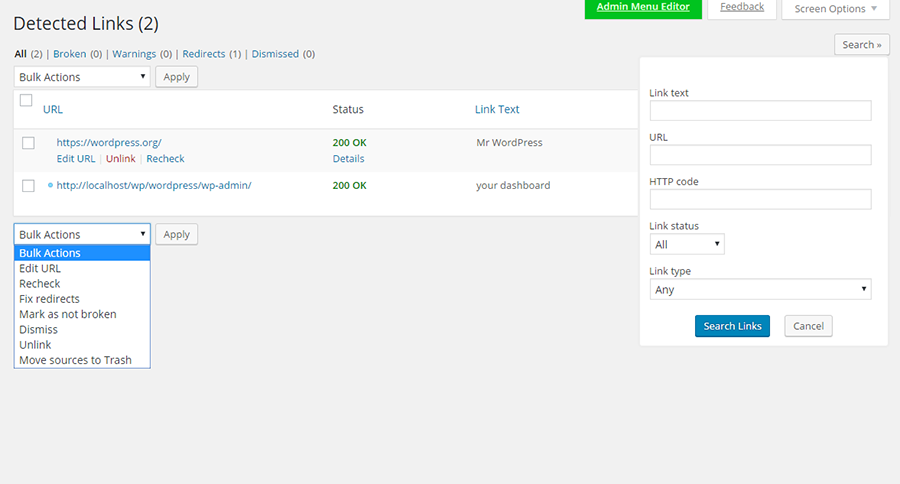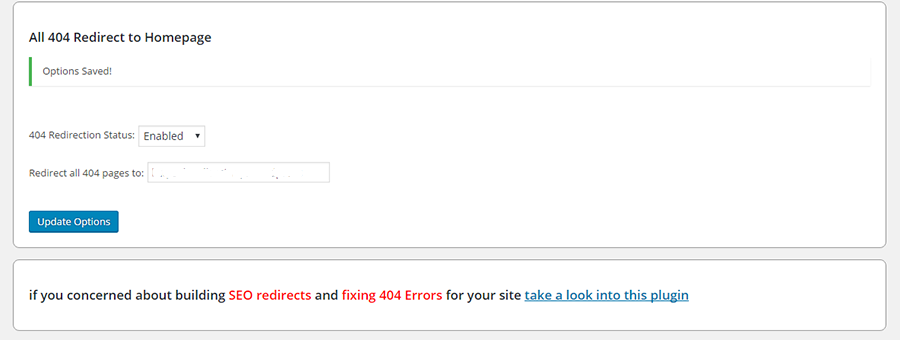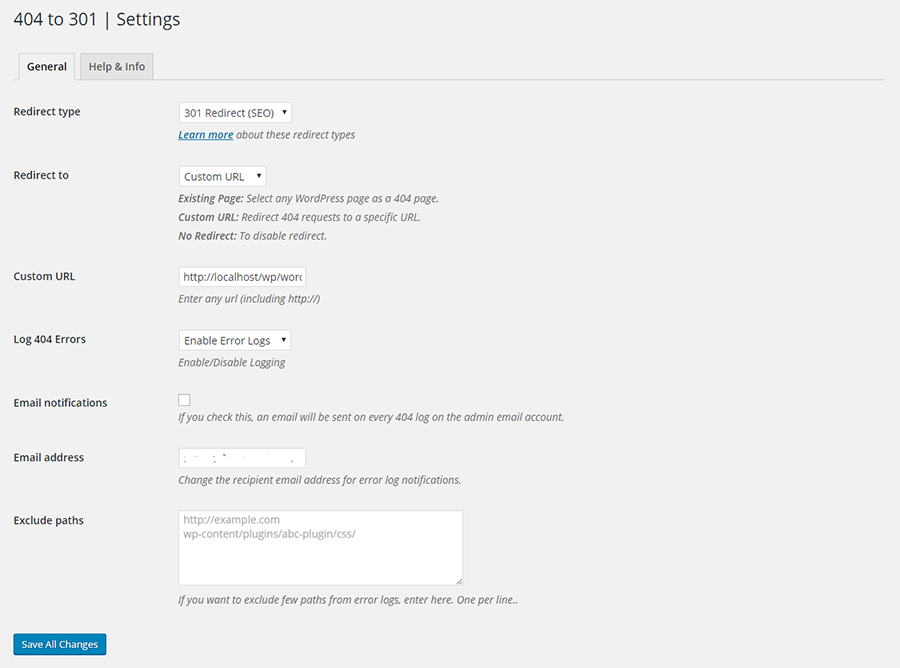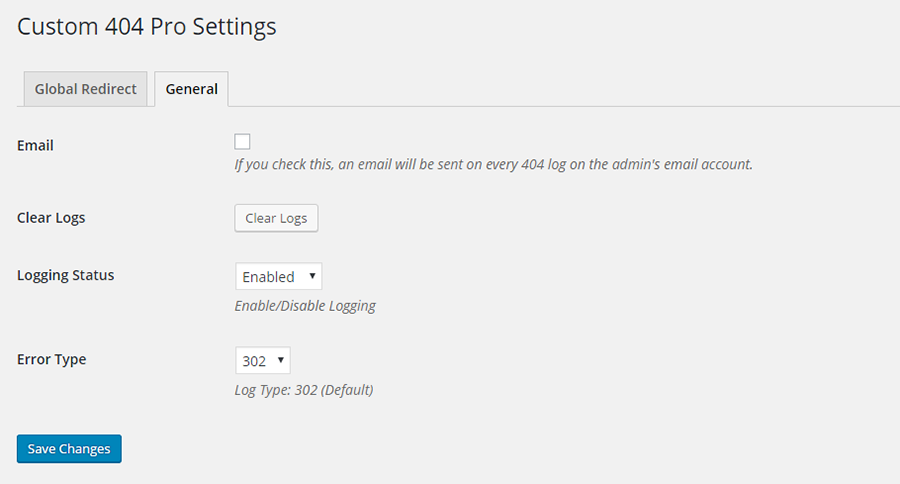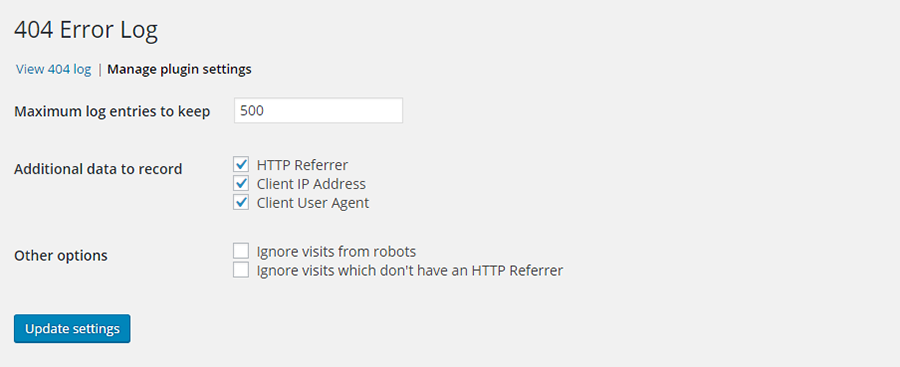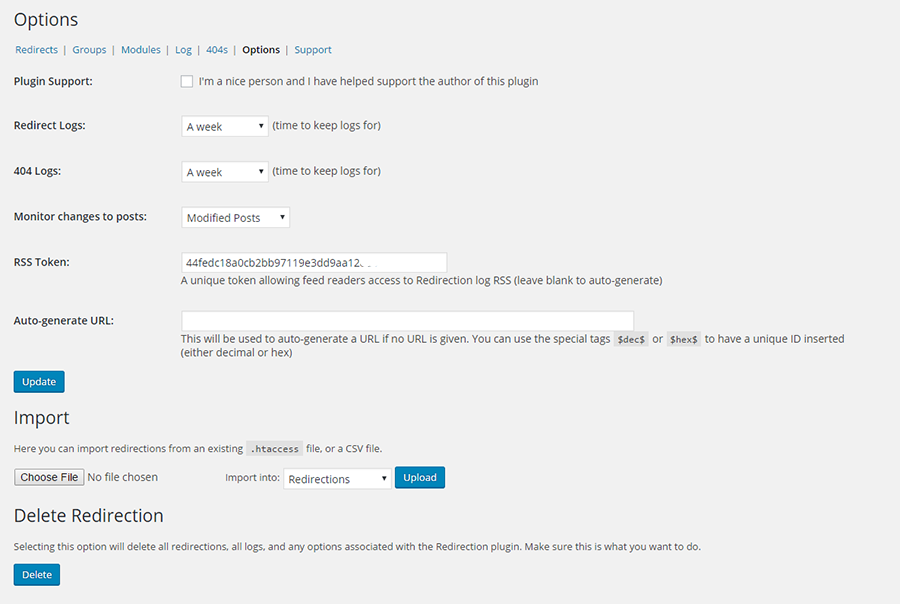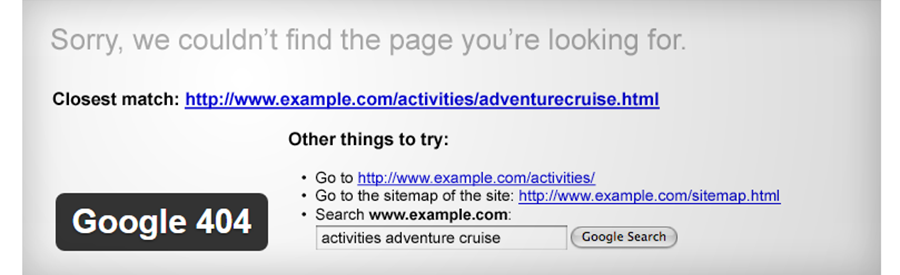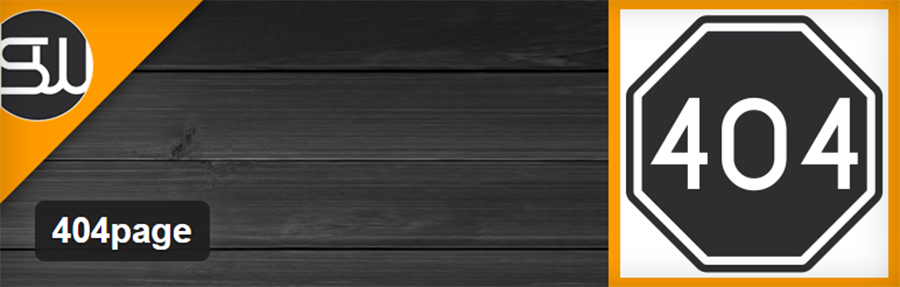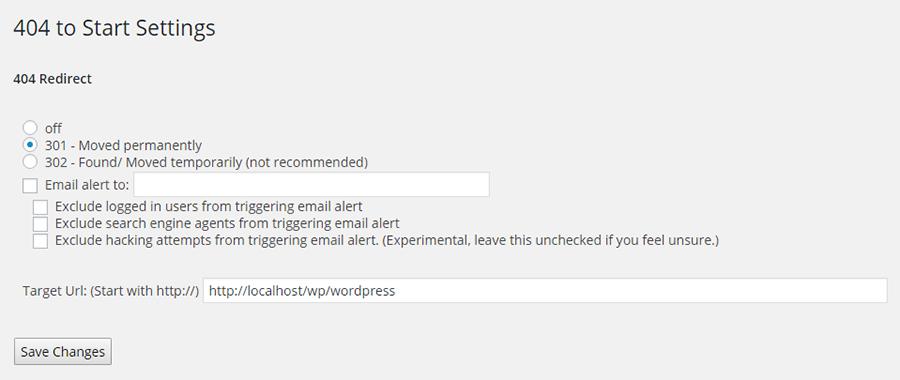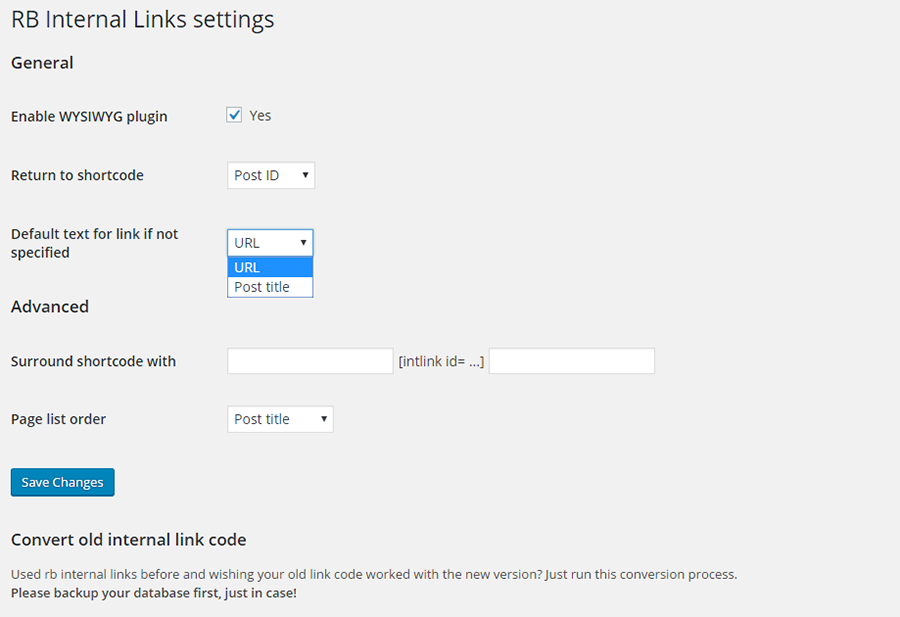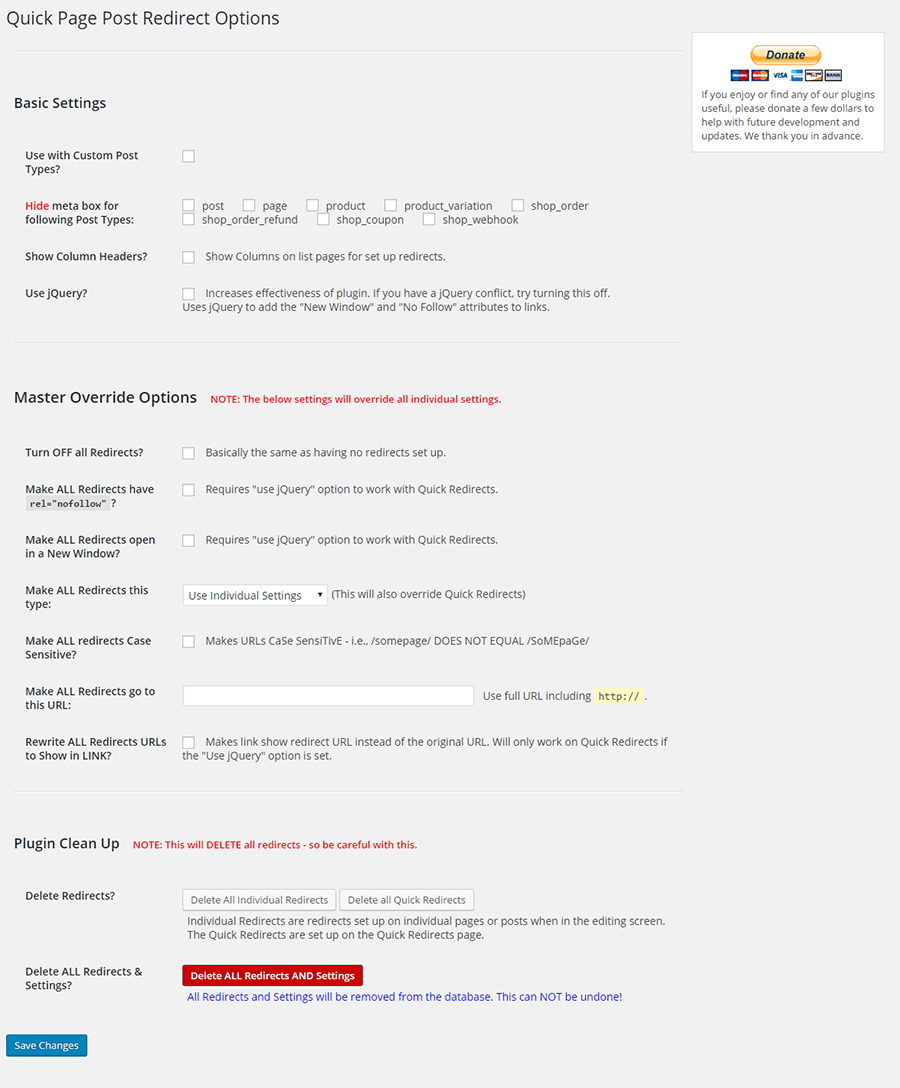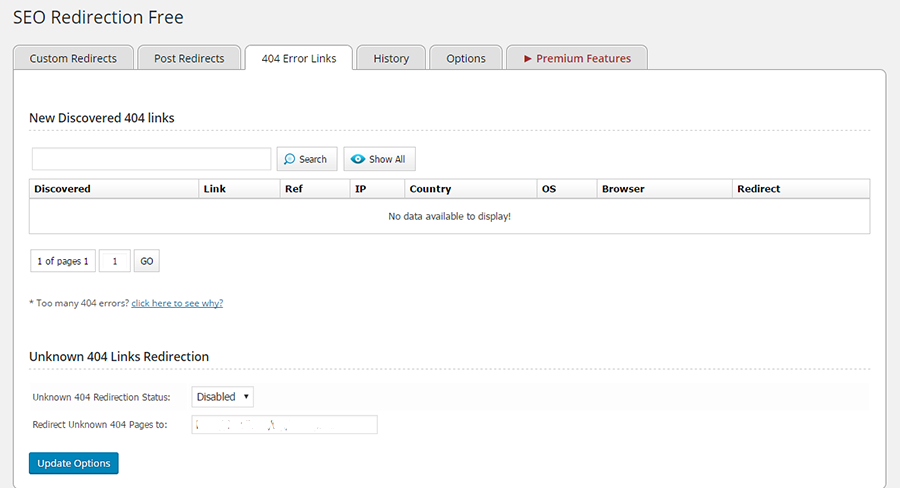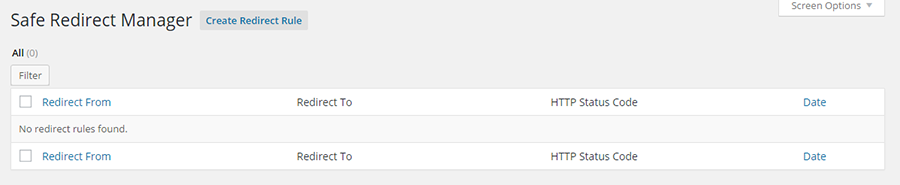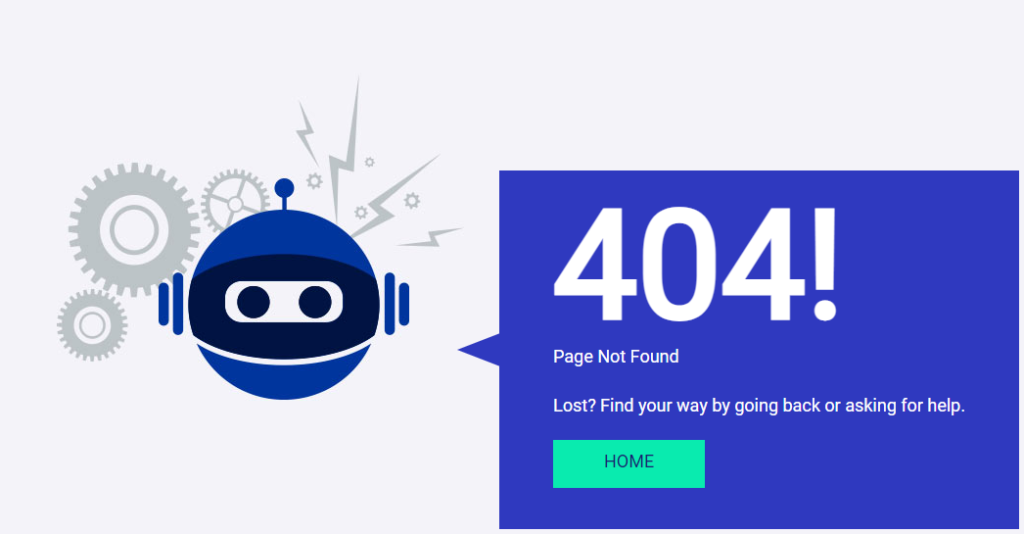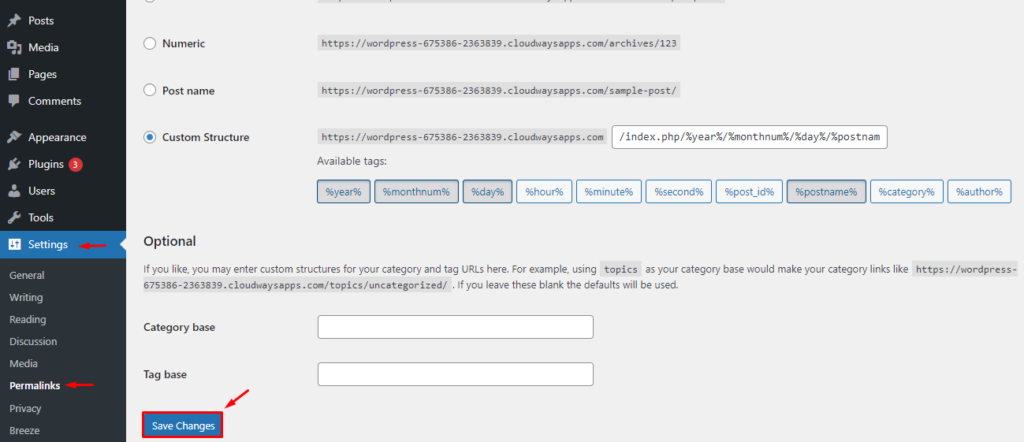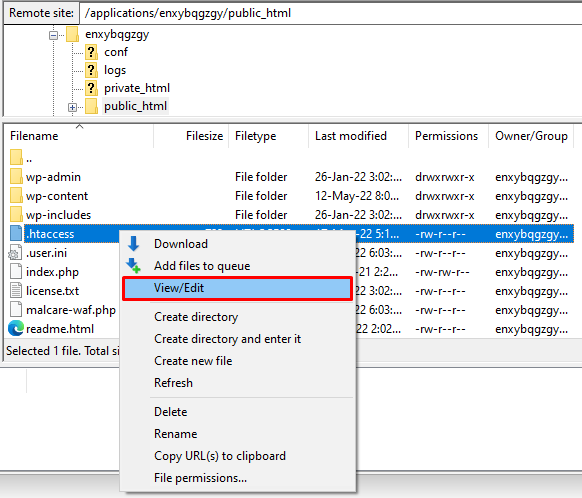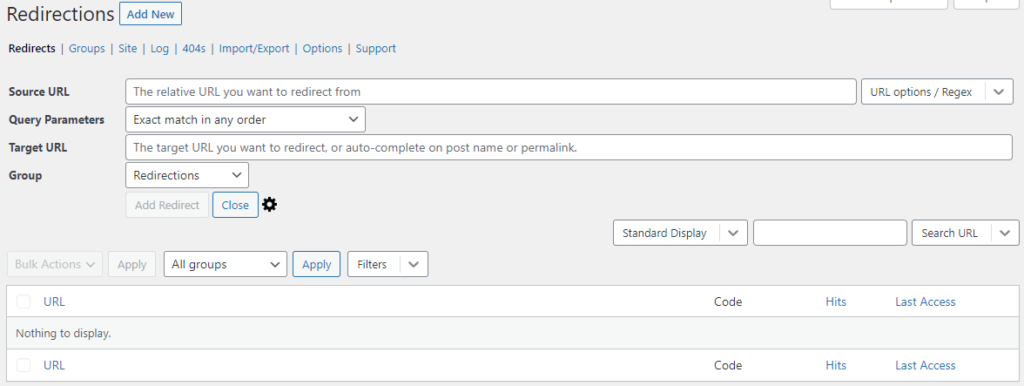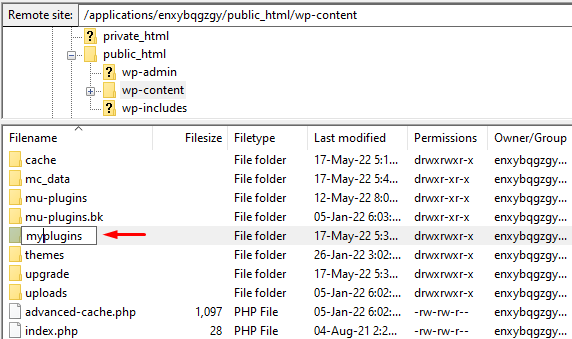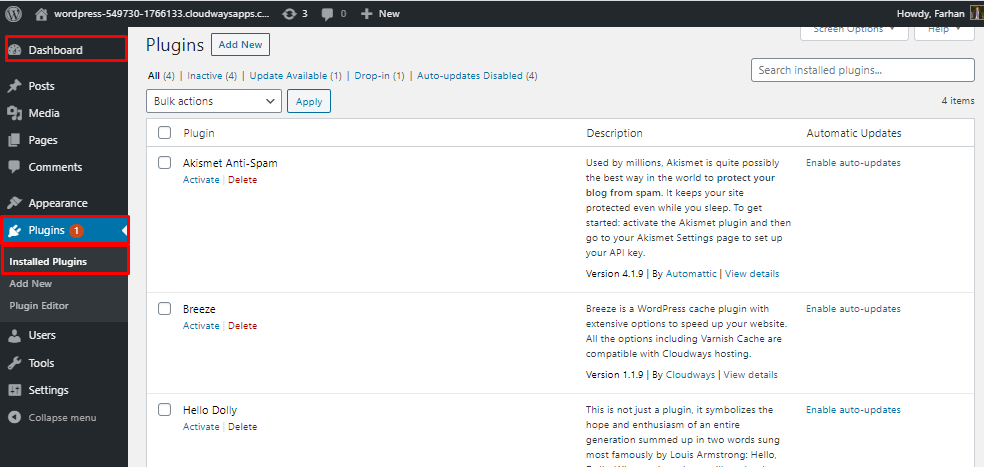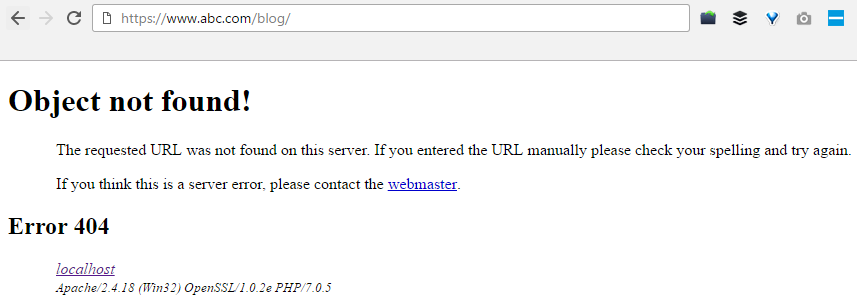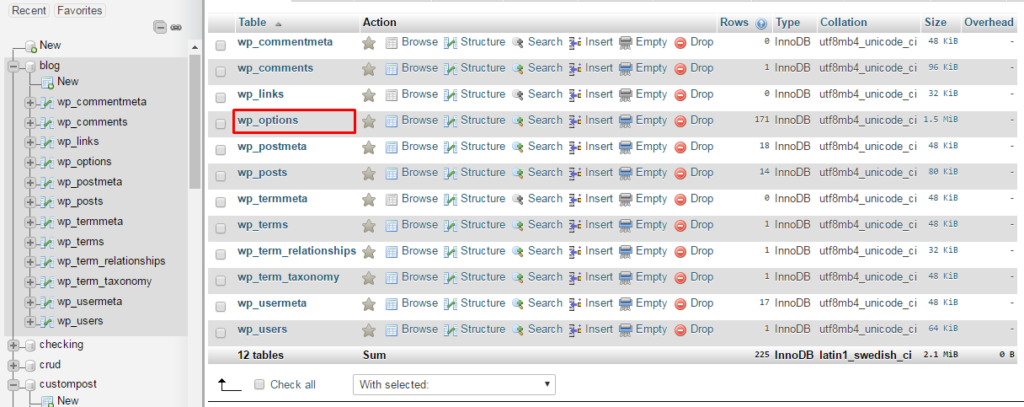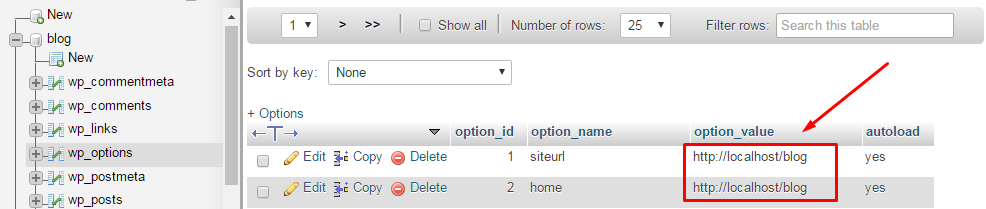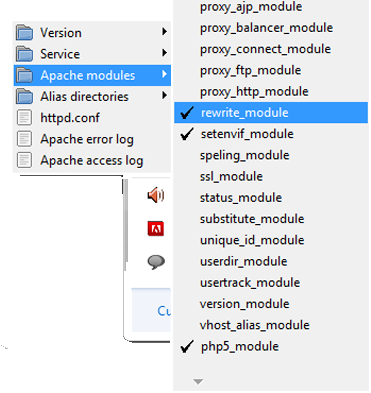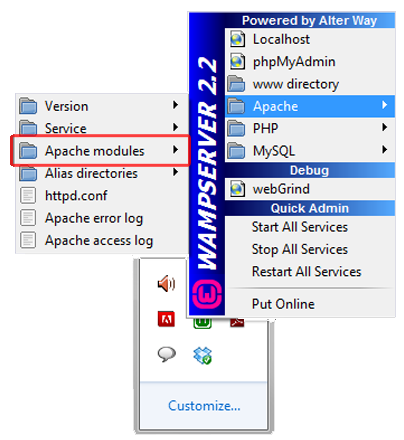Если главная страница сайта отображается, а внутренние выдают ошибку 404 или 500, проблема заключается в отсутствии файла .htaccess или его неправильном содержании.
Внутренние страницы перестают открываться на CMS (WordPress, Joomla, DLE), поскольку в этих системах файл .htaccess имеет большое значение и часто видоизменяется. Проблема появляется при переносе сайта с одного виртуального хостинга на другой.
Оглавление статьи:
- Причины и решение ошибки 404/500
- Файл .htaccess для WordPress
- Хостинг на Windows и панель ISPmanager
Причины и решение ошибки 404/500
Файл .htaccess должен содержать записи, необходимые для работы CMS. При переносе сайта на новый хостинг, особенно через браузерные версии панелей хостеров, данный файл может не попасть в архив из-за настроек безопасности. Как следствие, на новом хостинге файла не будет, и правильно развернутая из бекапа и настроенная CMS работать не будет — кроме главной страницы. Наиболее часто проблема наблюдается на сайтах, где вместо стандартного отображения URL подключено ЧПУ.
Внутренние страницы перестают открываться, если:
- Файл .htaccess отсутствует. Проблема актуальна при переносе сайта с одного хостинга на другой.
- Файл пустой. Содержимое файла может быть удалено по ошибке, в результате заражения сайта вирусами или по иной причине.
- Содержимое файла изменено или повреждено. Если внутренние страницы сайта перестали работать после каких-либо действий с .htaccess, следует проверить файл на наличие всех директив, необходимых для работы CMS.
Отличительной особенностью ошибки с файлом .htaccess является измененный дизайн страницы 404/500. Страницы ошибки 404 будут отдаваться сервером и отличаться от оформления 404 у сайта (с шаблоном и дизайном, элементами навигации). Актуально, по крайней мере, для WordPress.
Для исправления ошибок нужно создать .htaccess с нужным содержимым. Содержание файла будет меняться в зависимости от CMS. Помимо указанного кода, в файле может содержаться любая информация и директивы, необходимые для функционирования сайта.
Файл .htaccess для WordPress
Каждая система управления контентом требует определенных директив для полноценного и корректного функционирования. Документ .htaccess должен располагаться в корне сайта и иметь, как минимум, указанное ниже содержание (для WordPress).
# BEGIN WordPress
RewriteEngine On
RewriteBase /
RewriteCond %{REQUEST_FILENAME} !-f
RewriteCond %{REQUEST_FILENAME} !-d
RewriteRule . /index.php [L]
# END WordPress
Содержимое файлов для других популярных CMS можно без проблем найти в сети — там текста в разы больше, и в статью информация попросту бы не влезла. У WordPress содержимое файла не менялось годами, а потому ошибка одинаково хорошо решается на всех версиях движка.
Хостинг на Windows и панель ISPmanager
Любые операции с файлом .htaccess актуальны только для хостингов, расположенных на Linux-серверах. Сервера от Windows попросту не имеют такого файла — вместо него аналогичные функции выполняются в документе web.config. Уточнять содержимое данного файла следует в поддержке соответствующей CMS.
Помимо этого, проблема с ошибкой 404 на внутренних страницах актуальна для Linux-серверов с панелями ISPmanager. В этом случае требуется отключить автоподдомены, если они включены, и проверить наличие проблемы. Ошибки 404 и 500 могут исчезнуть и без замены .htaccess (либо с файлом изначально все нормально, если он присутствует в корне и правильно заполнен).
Содержание
- Ошибка 404 на внутренних страницах при переносе сайта
- Причины и решение ошибки 404/500
- Файл .htaccess для WordPress
- Хостинг на Windows и панель ISPmanager
- Как исправить неработающие постоянные ссылки WordPress?
- В чем причина того, что постоянные ссылки WordPress не работают?
- Установка новых плагинов
- Обновления
- Перенос WordPress на новый домен или сервер
- Восстановление резервной копии WordPress
- Изменения в файле .htaccess
- Как исправить неработающие постоянные ссылки WordPress?
- Сбросить постоянные ссылки
- Проверьте файл .htaccess
- Конфликты плагинов
- Отредактируйте файл httpd.conf
- Включить AllowOverride
- Включить модуль mod_rewrite
- Вывод
- Как исправить ошибку 404 в WordPress
- Ошибки 404 и влияние на SEO
- Исправление ошибок 404
- Проверка неработающих ссылок
- Страница 404 от SeedProd
- Все 404 перенаправляют на домашнюю страницу
- 404–301
- Пользовательский 404 Pro
- Регистратор ошибок 404
- Перенаправление
- Плагин WordPress Ultimate 404
- Google 404
- 404 Стр.
- 404, чтобы начать
- Внутренние ссылки RB
- Плагин быстрого перенаправления сообщений на страницу
- Плагин перенаправления SEO
- Менеджер безопасного перенаправления
- в заключение
Ошибка 404 на внутренних страницах при переносе сайта
Если главная страница сайта отображается, а внутренние выдают ошибку 404 или 500, проблема заключается в отсутствии файла .htaccess или его неправильном содержании.
Внутренние страницы перестают открываться на CMS (WordPress, Joomla, DLE), поскольку в этих системах файл .htaccess имеет большое значение и часто видоизменяется. Проблема появляется при переносе сайта с одного виртуального хостинга на другой.
Оглавление статьи:
Причины и решение ошибки 404/500
Файл .htaccess должен содержать записи, необходимые для работы CMS. При переносе сайта на новый хостинг, особенно через браузерные версии панелей хостеров, данный файл может не попасть в архив из-за настроек безопасности. Как следствие, на новом хостинге файла не будет, и правильно развернутая из бекапа и настроенная CMS работать не будет — кроме главной страницы. Наиболее часто проблема наблюдается на сайтах, где вместо стандартного отображения URL подключено ЧПУ.
Внутренние страницы перестают открываться, если:
- Файл .htaccess отсутствует. Проблема актуальна при переносе сайта с одного хостинга на другой.
- Файл пустой. Содержимое файла может быть удалено по ошибке, в результате заражения сайта вирусами или по иной причине.
- Содержимое файла изменено или повреждено. Если внутренние страницы сайта перестали работать после каких-либо действий с .htaccess, следует проверить файл на наличие всех директив, необходимых для работы CMS.
Отличительной особенностью ошибки с файлом .htaccess является измененный дизайн страницы 404/500. Страницы ошибки 404 будут отдаваться сервером и отличаться от оформления 404 у сайта (с шаблоном и дизайном, элементами навигации). Актуально, по крайней мере, для WordPress.
Для исправления ошибок нужно создать .htaccess с нужным содержимым. Содержание файла будет меняться в зависимости от CMS. Помимо указанного кода, в файле может содержаться любая информация и директивы, необходимые для функционирования сайта.
Файл .htaccess для WordPress
Каждая система управления контентом требует определенных директив для полноценного и корректного функционирования. Документ .htaccess должен располагаться в корне сайта и иметь, как минимум, указанное ниже содержание (для WordPress).
# BEGIN WordPress
RewriteEngine On
RewriteBase /
RewriteCond % !-f
RewriteCond % !-d
RewriteRule . /index.php [L]
# END WordPress
Содержимое файлов для других популярных CMS можно без проблем найти в сети — там текста в разы больше, и в статью информация попросту бы не влезла. У WordPress содержимое файла не менялось годами, а потому ошибка одинаково хорошо решается на всех версиях движка.
Хостинг на Windows и панель ISPmanager
Любые операции с файлом .htaccess актуальны только для хостингов, расположенных на Linux-серверах. Сервера от Windows попросту не имеют такого файла — вместо него аналогичные функции выполняются в документе web.config. Уточнять содержимое данного файла следует в поддержке соответствующей CMS.
Помимо этого, проблема с ошибкой 404 на внутренних страницах актуальна для Linux-серверов с панелями ISPmanager. В этом случае требуется отключить автоподдомены, если они включены, и проверить наличие проблемы. Ошибки 404 и 500 могут исчезнуть и без замены .htaccess (либо с файлом изначально все нормально, если он присутствует в корне и правильно заполнен).
Источник
Как исправить неработающие постоянные ссылки WordPress?
Вы когда-нибудь получали ошибку «404 страница не найдена» при посещении веб-страницы или публикации через их обычные URL-адреса в WordPress?
Может быть несколько причин, по которым постоянные ссылки WordPress могут не работать. Хотя в основном это связано с конфликтами или проблемами с настройками.
Здесь мы объясняем, каковы причины этой проблемы и как мы можем ее исправить.
В чем причина того, что постоянные ссылки WordPress не работают?
Как упоминалось выше, есть несколько серьезных возможностей, которые могут нарушить постоянные ссылки WordPress. Постоянные ссылки – это просто URL-адреса ваших сообщений, страниц и категорий, которые позволяют пользователям и поисковым системам, таким как Google, легко получать доступ к контенту.
Постоянные ссылки не меняются, пока вы их не отредактируете. Но что заставляет постоянные ссылки WordPress ломаться?
Есть несколько возможностей, которые могут нарушить работу постоянных ссылок в WordPress. Обсудим подробно по порядку.
Установка новых плагинов
WordPress предлагает вам возможность добавлять или удалять функции WordPress. Плагины очень полезны, и даже у самого начинающего пользователя WordPress установлено как минимум 5 различных плагинов.
Известно, что плагины вызывают множество проблем и вызывают несовместимость в WordPress. Некоторые плагины могут конфликтовать с другими плагинами, темами или даже самим WordPress.
В частности, известно, что новые плагины содержат ошибки. Таким образом, мы рекомендуем загружать плагины с проверенных сайтов или даже с официального сайта WordPress.
Установка новых плагинов может напрямую отредактировать файл .htaccess и привести к разрыву постоянных ссылок.
Обновления
Постоянные ссылки очень полезны и в то же время очень хрупки. Таким образом, всякий раз, когда вы обновляете основные файлы, плагины или темы WordPress, всегда есть вероятность, что обновления приведут к конфликту версий.
Если последняя версия WordPress несовместима со старыми плагинами или темами, вы можете получить неработающие постоянные ссылки. Однако вам необходимо обновить основные файлы, как только они будут выпущены, чтобы обеспечить актуальность безопасности и производительности.
Если постоянные ссылки не работают по этой причине и для этого нет абсолютно никаких исправлений, вам придется подождать, пока разработчики вашей темы и плагинов выпустят последнюю версию для работы с последней версией WordPress.
Перенос WordPress на новый домен или сервер
Постоянные ссылки нередко прерываются после миграции сайта. Хотя это нормальное явление, многие новички в WordPress думают, что их веб-сайт неисправен, и не знают, как это исправить, или даже не знают, с чего начать.
Как упоминалось выше, при переносе WordPress в новую среду вы не сможете получить доступ к содержимому своего веб-сайта, если не исправите неработающие постоянные ссылки.
Даже реализация SSL может вызвать проблемы с URL-адресом, и в конечном итоге вы увидите досадные ошибки, и только это может привести к разрыву постоянных ссылок.
Кроме того, добавление SSL в WordPress требует небольшой модификации файла .htaccess, и это может нарушить постоянные ссылки WordPress.
Восстановление резервной копии WordPress
Восстановление резервной копии WordPress может привести к разрыву постоянных ссылок WordPress, и это приведет к множеству ошибок типа «404 страница не найдена».
Даже если вы используете самый продвинутый плагин, такой как Duplicator, для резервного копирования или переноса своего веб-сайта, вы можете получить веб-сайт с неработающими постоянными ссылками.
Изменения в файле .htaccess
Как вы, наверное, знаете, файл .htaccess – это соединение между вами и серверами apache. Этот файл отвечает за многие команды, включая перенаправления и даже настройку постоянных ссылок WordPress.
Когда мы хотим исправить проблему с неработающими постоянными ссылками WordPress, в первую очередь вам следует проверить файл .htaccess, потому что, как мы уже говорили, он охватывает множество функций. Обычно это скрытый файл. Таким образом, вы можете даже не знать, что он существует на вашем сервере.
Однако некоторые плагины могут вносить некоторые изменения в этот файл и вызывать множество проблем, в том числе нарушать постоянные ссылки вашего сайта.
Кроме того, если вы не знакомы со своим сервером, возможно, вы случайно удалили этот файл, что в конечном итоге приведет к разрыву постоянных ссылок.
Как исправить неработающие постоянные ссылки WordPress?
Независимо от того, сломаны ли ваши постоянные ссылки WordPress по причинам, которые мы упоминали выше, давайте начнем процесс их исправления.
Сбросить постоянные ссылки
Как вы, вероятно, уже знаете, постоянные ссылки WordPress не изменятся, пока вы их не отредактируете или не отредактируете плагином или обновлением. В любом случае они очень хрупкие. Даже простая ошибка в панели управления WordPress может нарушить постоянные ссылки.
Первый способ исправить неработающие постоянные ссылки – сбросить их.
Войдите в панель управления WordPress.
Наведите курсор на «Настройки» и нажмите «Постоянные ссылки».
Если ваши постоянные ссылки настроены на отображение дня и имени, измените его на любые другие доступные параметры, например, название публикации и нажмите «Сохранить изменения» внизу страницы. Затем повторно выберите исходный вариант, например, в нашем случае мы должны повторно выбрать день и имя и нажать «Сохранить изменения».
Теперь перезагрузите веб-сайт и проверьте, есть ли у вас доступ к записям или страницам.
Если проблема исчезла, вы можете прекратить читать эту статью, если она все еще существует, следуйте другим методам ниже.
Проверьте файл .htaccess
Файл .htaccess – важный файл в WordPress. Этот файл можно найти в основном каталоге, в котором установлен WordPress.
Обычно большинство хостинг-провайдеров скрывают точечные файлы. Поэтому, если вы не можете найти этот файл на своем сервере, включите параметр, чтобы отображать скрытые файлы на сервере.
Для этого вы можете получить доступ к своему веб-серверу через FTP-клиент или напрямую из cPanel (панели хостинга).
Чтобы проверить, является ли файл .htaccess проблемой или нет, просто щелкните его правой кнопкой мыши и переименуйте его на любое другое имя, но убедитесь, что вы помните имя, чтобы не потерять файл. Например, вы можете переименовать его в .htaccess_old
При переименовании файла .htaccess ваш WordPress не сможет его обнаружить. Таким образом, он думает, что этот файл отключен. Теперь войдите в панель управления WordPress и снова сбросьте постоянные ссылки (если вы забыли, как это сделать, выполните действия, описанные выше).
Затем перезагрузите свой сайт и проверьте, работают ли постоянные ссылки.
Имейте в виду, что при сбросе постоянных ссылок WordPress создает новый файл .htaccess, поэтому нет необходимости снова переименовывать старый файл.
Конфликты плагинов
Как упоминалось выше, плагины могут добавлять или удалять функциональные возможности WordPress. Однако некоторые плагины просто не могут хорошо работать друг с другом. Если это так, как это исправить?
Если вы недавно установили плагин, то вы точно знаете, что из-за него перестают работать постоянные ссылки WordPress. Это хорошие новости, мы начнем нашу диагностику с деактивации плагина, который нарушил постоянные ссылки.
Теперь сбросьте постоянные ссылки WordPress, как мы учили в методе выше. Перезагрузите свой сайт и проверьте, есть ли у вас доступ к своим сообщениям или страницам.
Если постоянные ссылки сейчас работают, значит, вы знаете, в чем проблема и что ее вызывает.
Лучше всего удалить плагин, из-за которого постоянные ссылки не работают, и загрузить альтернативные плагины. Кроме того, лучше всего сообщить разработчикам плагина, что их плагин вызывает сбой постоянных ссылок WordPress.
Вы можете попросить разработчиков или сообщество WordPress узнать, какие плагины конфликтуют с установленным плагином. Разработчики обычно знают, какие плагины несовместимы с их плагином.
Поэтому, спросив их, они могут сказать вам, какой плагин вызывает конфликт, а затем вам нужно найти альтернативный плагин для рассматриваемого плагина.
Если вы не знаете, какой плагин вызывает проблему, мы рекомендуем деактивировать все плагины и повторно активировать их один за другим, чтобы найти плагин, который вызывает сбой постоянных ссылок. Имейте в виду, что вам необходимо перезагружать свои сообщения и сбрасывать постоянные ссылки после активации каждого плагина.
Отредактируйте файл httpd.conf
Если вы используете Apache в качестве основного веб-сервера, ваш файл httpd.conf, sites-available или sitename.conf требует редактирования. Однако в вашем веб-каталоге необходимо разрешить файлу .htaccess переопределить его конфигурацию.
Имейте в виду, что для редактирования этого файла вам необходимо иметь доступ к серверу.
Включить AllowOverride
Измените правило переопределения веб-каталога и включите его. Просто скопируйте и вставьте приведенный ниже код в каталог:
Убедитесь, что путь в коде соответствует пути вашего сервера.
Включить модуль mod_rewrite
Чтобы включить модуль mod_rewrite, просто введите следующий код:
Если вы включили этот модуль раньше, вы получите предупреждение. В этом случае вам потребуется перезапустить сервер, используя следующий код:
Вывод
В этой статье мы поговорили о нескольких методах решения проблемы с неработающими постоянными ссылками WordPress. Если вы получаете ошибку 404 page not found в WordPress, может быть много проблем. Один из них связан с постоянными ссылками.
Если ваши постоянные ссылки WordPress повреждены или не работают, вы не сможете получить доступ к какому-либо контенту вашего веб-сайта. Есть несколько веских причин, почему постоянные ссылки не работают.
Например, установка нового плагина, обновлений, перенос WordPress на новый домен или сервер, восстановление старой резервной копии и изменение файла .htaccess.
Исправления довольно просты. В этой статье мы упомянули несколько надежных исправлений проблемы с неработающими постоянными ссылками WordPress. Они могут показаться простыми, но они очень эффективны и могут решить проблему.
Источник
Как исправить ошибку 404 в WordPress
Если вы знакомы с Интернетом, вы должны знать об ошибках 404. Эти страницы раздражают, когда вы ищите контент в Интернете. Вы увидите слова: «Страница не может быть найдена. Страница, которую вы ищете, могла быть удалена, изменила ее название или временно доступна ». Обычно это происходит, когда нет URL-адреса для доставки.
На всякий случай, если вы никогда не видели такое сообщение или хотите увидеть страницу 404 на своем собственном веб-сайте, введите URL-адрес страницы, которую вы ищете, а затем введите строку тарабарщины. Вы увидите, о чем я говорю. Это происходит из-за сбоя во взаимодействии клиент-сервер, который может произойти по многим причинам:
- Страница, которую вы ищете, может больше не существовать.
- Ссылка на страницу, которую вы ищете, может быть неработающей.
- Возможно, вы просто ввели неправильный URL.
Активный веб-сайт не может полностью избежать этих ошибок, но можно сделать многое, чтобы свести их к минимуму.
Ошибки 404 и влияние на SEO
Страница 404 вредна для вашего SEO. Посетитель теряется, потому что ссылки на вашем сайте не поддерживаются должным образом. Одна или две неработающие ссылки, которые иногда появляются в поисковых системах, не имеют большого значения. Но у вас есть более серьезная проблема, если поисковая система часто сталкивается с этими ошибками на вашем сайте. Повышенный показатель отказов окажет негативное влияние на ваше SEO, и вашему сайту может потребоваться время, чтобы оправиться от этого.
Если вы используете плагин Google Analytics, вы можете легко увидеть ошибки, поскольку они помечены. Но поисковые системы также сталкиваются с ошибкой 404, которой никогда не делают обычные посетители, потому что они сканируют что угодно на вашем сайте. Таким образом, даже скрытые ссылки являются источником 404 ошибок для поисковых систем. Xenu или Screaming Frog могут помочь найти эти ошибки и исправить их.
Вы также должны искать битые изображения или битые вставки видео. Их сложно найти с помощью инструментов для веб-мастеров или Google Analytics, но Xenu и Screaming Frog также могут вам помочь. Вы также можете выполнить поиск в журналах сервера, выполнив поиск 404 плюс «.jpg» и «.png». Они не причинят большого вреда, но это не очень хорошее впечатление для посетителей.
Исправление ошибок 404
Есть много способов перенаправления и исправления ошибок 404, и вы можете попробовать эти шаги последовательно:
- Вы можете вручную проверить неработающие ссылки и исправить перенаправления, выполнив поиск в конфигурации вашего .htaccess или NGINX сервера, но это требует от вас некоторых технических навыков. Или несколько настроек в файле 404.php могут помочь. Это лучший способ исправить ошибку 404, но если вам неудобно работать с кодом, вы должны пропустить этот шаг.
- Если URL-адрес изменен, перейдите на правильный URL-адрес. Если файл статический, проверьте, существует ли файл, открыв FTP и проверив.
- Если он существует, но его появление в браузере является проблемой, то это проблема сервера или WordPress. Для этого создайте 2 отдельных файла – файл HTML и файл PHP и загрузите их. Если у вас есть доступ к этим файлам, значит, проблема с сервером, а проблема в WordPress.
- WordPress использует массив перезаписи, который управляет постоянными ссылками. Нестандартные плагины, изменения в каталоге или пользовательские типы сообщений могут нарушить постоянные ссылки, вызывая ошибку 404. Чтобы установить это правильно, просто перейдите в раздел «Постоянные ссылки» и снова сохраните структуру постоянных ссылок в папке wp.admin. Откройте «Постоянные ссылки» в разделе «Настройки» и «Сохраните изменения». Постоянные ссылки будут обновлены. Это исправление в основном сделает всю работу.
- Если у вас установлены плагины или любой плагин, который создает постоянные ссылки, отключите их и проверьте.
- Проверьте массив перезаписи WP с помощью плагина Debug This. После активации этот плагин покажет правила перезаписи, а также фактическую перезаписываемую строку PHP.
- Отключите плагины один за другим и определите плагин, который вызывает ошибки.
- Нет необходимости полностью удалять старый контент. Вместо этого вы можете создать настраиваемую страницу по этому URL-адресу и направлять посетителей на другие похожие страницы или сообщения на вашем веб-сайте.
Существует множество плагинов, которые помогают находить, отслеживать и перенаправлять неработающие ссылки. Я перечислил здесь несколько популярных из них, которые достаточно хорошо справляются со своей задачей.
Проверка неработающих ссылок
Broken Link Checker – это бесплатный плагин из репозитория WordPress. Это один из первых плагинов, который приходит на ум, когда вы хотите избавиться от этих надоедливых страниц.
После установки он просканирует ваш сайт на предмет любых ссылок, которые не работают. В зависимости от размера вашего сайта это может занять время. Вы можете выбрать получение уведомления о неработающих ссылках на свою электронную почту или в виджете проверки неработающих ссылок на панели инструментов. Вы также можете запретить поисковым системам переходить по этим неработающим ссылкам.
Вы можете увидеть в действии средство проверки неработающих ссылок, открыв средство проверки ссылок в разделе «Настройки». Параметр «Создать настраиваемый фильтр» можно использовать, чтобы сделать видимыми только некоторые ссылки, например, ссылки для определенной категории сообщений. Что вы решите делать со ссылкой, можно решить с помощью опций, которые открываются при наведении курсора на каждую ссылку.
Вы можете изменить URL-адрес, и все экземпляры этого URL-адреса будут исправлены. Вы можете удалить ссылку, при этом текст останется без изменений. Если ссылка в порядке, но отображается как неработающая, вы можете изменить ее вручную. Опция “Закрыть” оставит ссылку неизменной до следующего изменения статуса. Вы можете отключать плагин после каждого использования и повторно активировать его для периодического сканирования, если это необходимо.
Страница 404 от SeedProd
Какой бы ни была тема вашего веб-сайта, вы можете использовать страницу 404 от SeedProd для разработки и настройки своей пользовательской страницы 404. Вы можете полностью заменить страницу 404 своей темы и полностью настроить новую страницу 404. При необходимости вы даже можете использовать HTML5 и CSS3 для настройки.
Фоновое изображение может быть растянуто на весь браузер, а плагин поддерживает несколько сайтов, а также BuddyPress.
В премиум-версии вы можете собирать потенциальных клиентов, нажав на информацию электронной почты. Информация может храниться в вашей базе данных WordPress и быть экспортирована любому поставщику услуг электронной почты. MailChimp, Aweber, Get Response, Constant Contact и Campaign Monitor интегрированы, а также шрифты Google и Typekit.
Встраивайте видео, просто набрав URL, включите Gravity Forms и собирайте информацию о посетителях с помощью этого плагина. Посетители могут продолжить поиск страницы, которую они искали, на вашем веб-сайте.
Стоимость лицензий колеблется от 29 долларов за использование на одном сайте в течение одного года до 199 долларов за неограниченное количество сайтов в течение всей жизни. Покупка сопровождается гарантией возврата денег.
Все 404 перенаправляют на домашнюю страницу
Все 404 Redirect to Homepage будут перенаправлять все ссылки с ошибкой 404 на домашнюю страницу с использованием перенаправления SEO 301 – это перенаправление сообщает посетителю, что страница была перемещена навсегда. Вы также можете перенаправить его на любую настроенную страницу.
Это простой плагин, в котором вы должны включить статус перенаправления, заполнить URL-адрес страницы, на которую должен быть перенаправлен 404. И как только вы нажмете кнопку обновления, настройки будут сохранены в базе данных.
404–301
С 404 по 301 работает почти так же, как и предыдущий плагин, перенаправляя все ошибки 404 на любую страницу, которую вы установили с помощью перенаправления 301, 304 или 307. Эти числа указывают, была ли страница перемещена временно или навсегда. После установки этого плагина вы обнаружите, что панель инструментов вашего веб-мастера почти всегда будет сообщать об ошибках Nil.
Вы можете выбрать мониторинг ошибок, а также включить уведомления по электронной почте об ошибках 404. Если вы просто хотите отслеживать или вести журнал, вы можете отключить параметр «Перенаправление». Плагин легкий, готов к переводу и совершенно бесплатный, с пожизненными обновлениями. Разработчики и другие пользователи могут получить доступ к плагину на GitHub.
Пользовательский 404 Pro
Вы можете использовать Custom 404 Pro, чтобы заменить стандартную страницу ошибки 404 на настраиваемую страницу, которую вы можете создать в разделе Pages вашей панели администратора. Или вы можете просто указать полный URL-адрес для перенаправления 404.
Могут быть записаны данные 404, а также ключевые слова, по которым посетитель попал на страницу 404. Поддержка этого плагина доступна на GitHub.
Регистратор ошибок 404
404 Error Logger – это простой и эффективный плагин, который регистрирует все ошибки, возникающие на вашем сайте WordPress. Имея всю эту информацию, вы можете определить неработающие ссылки и недостающий контент. При желании вы также можете записывать дополнительную информацию, такую как IP-адрес, пользовательские агенты и источники перехода. И вы можете заблокировать IP-адреса, если хотите.
Этот плагин не будет работать, если вы используете плагин кеширования, который кэширует все ошибки 404.
Перенаправление
Перенаправление помогает отслеживать ошибки 404 с помощью перенаправления 301. Это популярный плагин в репозитории WordPress, с более чем 500 000 активных установок. Вы можете перенаправить все URL-адреса, а не только страницы с ошибками. Это особенно полезно, если вы перемещаете свой веб-сайт или меняете каталог, в котором установлен WordPress.
Плагин отслеживает 404 ошибки и ведет полные журналы. Вы также можете настроить его так, чтобы некоторые URL-адреса могли переходить на другую страницу, файл или веб-сайт. Вы можете настроить разные перенаправления в зависимости от статуса входа, перенаправления на случайные страницы или на основе источников перехода.
Плагин автоматически добавит 301 редирект при изменении URL-адреса публикации. Это также можно сделать вручную. Он полностью работает внутри вашего сайта WordPress, и .htaccess не требуется. Из журнала вы можете проверить, кто пытался войти в систему и сколько попыток входа было сделано.
Плагин WordPress Ultimate 404
Плагин WordPress Ultimate 404 дает вам полный контроль над вашими 404 страницами. Он предлагает 4 готовых шаблона, которые вы можете выбрать для отображения в качестве страницы с ошибкой. Шаблоны можно настроить. Также поддерживается стандартный шаблон 404 темы WordPress.
Плагин ведет запись всех событий с ошибкой 404, поэтому вы знаете, какая страница является наиболее посещаемой. При необходимости вы можете добавить URL-адрес перенаправления. Ключевое слово, используемое посетителем для поиска, записывается, давая вам ценную информацию о SEO.
Вы можете приобрести этот плагин на CodeCanyon за 19 долларов. Он поставляется с будущими обновлениями и 6-месячной поддержкой. Поддержка может быть продлена до 12 месяцев за дополнительные 5,70 долларов США.
Google 404
Google 404 – это не совсем плагин WordPress. Это просто расширенный скрипт страницы 404 от Google.
Он встраивает окно поиска на вашу страницу 404, поэтому посетителю предлагается продолжить поиск на вашем веб-сайте. Здесь может быть размещена полезная информация, относящаяся к поисковому слову, используемому посетителем. Или вы можете помочь посетителю найти информацию, которую он ищет.
Чтобы плагин был полностью эффективным, Google требует, чтобы вы отправили XML-карту вашего сайта WordPress и создали учетную запись веб-мастера Google.
404 Стр.
Вы не должны изо всех сил отказываться от страницы 404. Создайте страницу 404 на своем сайте WordPress так же, как вы обычно создаете страницы в WordPress. После этого откройте Настройки на панели инструментов WordPress. Щелкните страницу ошибки 404 и выберите страницу, которую вы только что создали, в качестве страницы ошибки 404. Вот и все.
Плагин не создает редирект. При перенаправлении URL остается в поисковом индексе, и это может повлиять на SEO. Этот плагин обеспечивает доставку правильного кода 404 в поисковые системы. Плагин сильно отличается от других. На сервер запросы не отправляются. Вместо этого используются собственные ресурсы WordPress.
404, чтобы начать
404 to Start обнаруживает ошибку 404 даже раньше, чем это делают поисковые системы. Вы можете установить перенаправление на 301 (постоянно), что является настройкой по умолчанию. Или вы можете установить его на 302, что является временным перенаправлением.
Он перенаправляет все 404 веб-страницы на стартовую страницу или на любую другую страницу, которую вы хотите. Вы можете выбрать вариант получения уведомления по электронной почте. Всякий раз, когда пользователя перенаправляют, вы будете знать, какой браузер он использует и URL-адрес, к которому он пытается получить доступ. Вы можете выбирать из настроек, которые позволяют направлять страницы 404 на любой URL-адрес, который вы выберете – домашнюю страницу или любую другую страницу вашего сайта.
Внутренние ссылки RB
RB Internal Links – полезный плагин для владельцев блогов. С помощью этого плагина они могут ссылаться на сообщения и страницы на своем сайте WordPress с помощью шорткода. Нет необходимости вводить длинный URL-адрес.
Структура постоянных ссылок на сайте не нарушается, и для создания ссылки для публикации используется шорткод. Затем этот тег вставляется вручную или с помощью плагина wysiwyg. Этот плагин упрощает переход от одной ссылки к другой на веб-сайте. Это также позволит искать сообщения по категориям.
Плагин быстрого перенаправления сообщений на страницу
Плагин Quick Page Post Redirect выполняет свою работу по двум направлениям. Один из них – это метод быстрого перенаправления, при котором вам просто нужно ввести URL-адрес запроса и URL-адрес назначения. Затем плагин будет перенаправлять в соответствии с указанными вами URL-адресами.
Ни создавать страницу, ни иметь существующую страницу не требуется. Этот плагин очень пригодится, когда вам нужно исправить опечатки, которые произошли при создании страницы, или когда вы хотите перенаправить старые URL-адреса на новые URL-адреса. Вы также найдете это отличным помощником при перемещении веб-сайта.
Для существующей страницы или сообщений на экран редактирования добавляется мета-поле опций, где вы можете ввести новый URL-адрес. Это хорошо работает для пунктов меню и повторяющихся сообщений. Также лучше всего работать в структуре постоянных ссылок WordPress.
Плагин перенаправления SEO
При построении SEO Перенаправление плагин, авторы сосредоточились на сохранении его простым для пользователей всех уровней, и вы можете увидеть это в том, как плагин работает. Расширенная панель управления поможет вам контролировать все, что может делать плагин.
Вы можете отслеживать страницы с ошибками 404 и перенаправлять их все одним щелчком мыши. Возможно перенаправление 301, 302 или 307, равно как и перенаправление по шаблону. Все содержимое папки можно перенаправить, изменив настройки папки на вкладке перенаправления. Можно вести историю перенаправлений.
Чтобы перенаправить любое сообщение, вы можете заполнить полный URL-адрес и папку назначения и нажать «Добавить». Или вы можете отредактировать целевой URL в публикации или на странице редактирования и нажать «Сохранить». Плагин также пригодится при смене доменного имени или перемещении сайта. Обратите внимание, что этот плагин не поддерживает установку с несколькими сайтами.
Менеджер безопасного перенаправления
Safe Redirect Manager – эффективный плагин для обработки ошибок 404 при установке с несколькими сайтами. Вы можете перенаправить на новые URL-адреса, используя коды состояния HTTP, которые вы создаете.
Он позволяет перенаправление только на хосты из белого списка с помощью функции wp_safe_redirect.
в заключение
Важно проявлять инициативу и, насколько это возможно, уберечь свой сайт от ошибок 404. В вашем списке дел по обслуживанию WordPress вы можете:
- Запланируйте проверку журналов статистики вашего сайта, чтобы найти отчеты об ошибках 404.
- Регулярно проверяйте внутренние и внешние ссылки. Небольшие сайты могут проводить проверку один раз в месяц, большие – раз в неделю.
- Частота проверки будет зависеть от содержания веб-сайта, а не посетителей. Сайты с тяжелым содержанием должны проверять чаще.
С таким количеством доступных качественных плагинов у вас нет причин не поддерживать свои ссылки в отличном состоянии. Попробуйте их и держите свой веб-сайт в отличном состоянии.
Источник
I have migrated my wordpress website from my desktop over to siteground for hosting. Prior to doing this I had been using free hosting at x10. The first time I transferred the site everything worked fine. The second time I tried (new version of the website) I found that every page except the home page had a 404 error (this was with x10). I then got hosting at siteground and am still having the exact same problem. Any solutions to this?
My .htaccess file
# BEGIN WordPress
<IfModule mod_rewrite.c>
RewriteEngine On
RewriteBase /testsite/
RewriteRule ^index.php$ - [L]
RewriteCond %{REQUEST_FILENAME} !-f
RewriteCond %{REQUEST_FILENAME} !-d
RewriteRule . /testsite/index.php [L]
</IfModule>
# END WordPress
asked Feb 27, 2017 at 2:33
eZ_HarryeZ_Harry
8069 silver badges25 bronze badges
1
To fix it
- Login to /wp-admin
- Go to settings-> Permalinks
- and click on save changes button.
answered Feb 27, 2017 at 7:21
when migrate a wordpress site, you should change the wp_options table siteurl and home url,
then login to admin back end -> settings -> permalinks — set the permalinks and save,
Then you can set the .htaccess just set following code and test.
`#BEGIN WordPress
<IfModule mod_rewrite.c>
RewriteEngine On
RewriteBase /
RewriteRule ^index.php$ - [L]
RewriteCond %{REQUEST_FILENAME} !-f
RewriteCond %{REQUEST_FILENAME} !-d
RewriteRule . /index.php [L]
</IfModule>`
answered Feb 27, 2017 at 5:07
LasanthaLasantha
2581 silver badge11 bronze badges
I have migrated my wordpress website from my desktop over to siteground for hosting. Prior to doing this I had been using free hosting at x10. The first time I transferred the site everything worked fine. The second time I tried (new version of the website) I found that every page except the home page had a 404 error (this was with x10). I then got hosting at siteground and am still having the exact same problem. Any solutions to this?
My .htaccess file
# BEGIN WordPress
<IfModule mod_rewrite.c>
RewriteEngine On
RewriteBase /testsite/
RewriteRule ^index.php$ - [L]
RewriteCond %{REQUEST_FILENAME} !-f
RewriteCond %{REQUEST_FILENAME} !-d
RewriteRule . /testsite/index.php [L]
</IfModule>
# END WordPress
asked Feb 27, 2017 at 2:33
eZ_HarryeZ_Harry
8069 silver badges25 bronze badges
1
To fix it
- Login to /wp-admin
- Go to settings-> Permalinks
- and click on save changes button.
answered Feb 27, 2017 at 7:21
when migrate a wordpress site, you should change the wp_options table siteurl and home url,
then login to admin back end -> settings -> permalinks — set the permalinks and save,
Then you can set the .htaccess just set following code and test.
`#BEGIN WordPress
<IfModule mod_rewrite.c>
RewriteEngine On
RewriteBase /
RewriteRule ^index.php$ - [L]
RewriteCond %{REQUEST_FILENAME} !-f
RewriteCond %{REQUEST_FILENAME} !-d
RewriteRule . /index.php [L]
</IfModule>`
answered Feb 27, 2017 at 5:07
LasanthaLasantha
2581 silver badge11 bronze badges
It is common that you come across the WordPress 404 or “WordPress site permalinks not working” error on your website if it is not appropriately maintained. But there are times when your website is under maintenance, and your visitors will be automatically directed to a 404 error page.
Are you facing a WordPress 404 error or a “WordPress page not found” error? Don’t freak out! We have a solution for you.
- What is a WordPress 404 Error?
- How to Fix 404 Error on WordPress (8 Solutions)
- Clear the Browsing Cache and Cookies
- Set Your Permalinks
- Restore Your .htaccess file
- Set Up a 301 Redirect
- Disabling Plugins/Themes
- Change and Update WordPress URL in Database
- Fix WordPress 404 Error on Local Servers
- Alternative Method
- Conclusion
What is a WordPress 404 Error?
The 404 error is an HTTP response code that occurs when the server cannot find the file or page requested by the user. In response, the web hosting server automatically sends the user an error message, “404 Not Found“.
The WordPress 404 error commonly occurs when:
- You’ve newly migrated your site to a new host.
- You have changed your URL’s permalink structure and haven’t redirected the old URL.
- You don’t have file permissions.
- You have opened an incorrect URL.
- Poorly coded plugin/theme.
Many WordPress themes offer creative layouts & content options to display the 404 error page. Cloudways’ 404 error has a custom design and layout too:
Managed WordPress Hosting Starting from $10/month.
Enjoy hassle-free hosting on a cloud platform with guaranteed performance boosts.
How to Fix 404 Error on WordPress (8 Troubleshooting Solutions)
This tutorial will show you how to quickly fix the 404 Not Found status code. So let’s get started!
1. Clear Browser History & Cookies
The first troubleshooting method you should try is clearing the browser cache and cookies. Or you can try to visit your site in incognito mode.
2. Set Up Your Permalink
If apart from your homepage, your other WordPress website pages give you a 404 page not found error, you can update your permalink settings by following the steps below:
- Log in to your WordPress Dashboard.
- Go to Settings → Permalinks.
- Select the Default settings.
- Click the Save Changes button.
- Change the settings to the previous configuration (the one you selected before Default). Put the custom structure back if you had one.
- Click Save Settings.
Note: If you use a custom structure, copy/paste it into the Custom Base section.
This solution could fix the WordPress 404 not found or “WordPress permalinks not working” error.
If it doesn’t work, you’ll need to edit the .htaccess file in the main directory of your WordPress installation (where the main index.php file resides). 404 errors are also usually due to misconfigured .htaccess files or file permission-related issues.
3. Restore Your .httaccess File
Since .htaccess is a hidden file, you must set all files as visible in your FTP.
Note: It’s always recommended to backup your site before editing any files or pages.
Follow the steps below:
- Log in to your server using an FTP client.
- Download the .htaccess file which is located in the same location as folders like /wp-content/ wp-admin /wp-includes/.
- Open the downloaded file in any text editor.
- Visit the WordPress .htaccess support page and copy/paste the version of the code that is most suitable for your website.
- Save the .htaccess file and upload it to the live server.
For example, if you have Basic WP, use the code below.
# BEGIN WordPress
RewriteEngine On
RewriteRule .* - [E=HTTP_AUTHORIZATION:%{HTTP:Authorization}]
RewriteBase /
RewriteRule ^index.php$ - [L]
RewriteCond %{REQUEST_FILENAME} !-f
RewriteCond %{REQUEST_FILENAME} !-d
RewriteRule . /index.php [L]
# END WordPress
4. Setup a 301 Redirect
If you have changed the URL of any specific page and haven’t redirected it yet, it’s time to redirect the old URL to your new URL. You may redirect your old post/page via a plugin or a .htaccess file.
If you are comfortable working with .htaccess, add the following code to your .htaccess file. Don’t forget to replace the URLs with your own website.
Redirect 301 /oldpage.html https://www.mywebsite.com/newpage.html
If you prefer the easy way, you may use a plugin to set up a 301 redirect. Follow the steps below:
- Install the Redirection Plugin.
- Go to the WordPress Dashboard.
- Click Tools > Redirection.
- Complete the setup and Add new redirection.
5. Disabling Plugins/Theme
An outdated or poorly coded plugin may be causing the 404 error on your WordPress site. To check this, you must deactivate all your plugins and change your current theme.
Note: All WordPress themes have 404.php files but don’t necessarily have a custom 404 error template file. WordPress automatically uses the 404.php page if the 404 error occurs.
You may access your WordPress files using an FTP like FileZilla. Go to public_html > wp-content and change the plugins folder name to something like myplugins.
Now go back to your browser to check whether the website is working. If the error has been resolved, then any of your plugins could be the culprit.
Note: If it’s not resolved, simply change the myplugins folder name to plugins and move to the next troubleshooting method.
If it’s resolved, change the myplugins folder name to plugins and follow the steps below to check which of your plugin(s) is causing the error.
- Go to your WordPress dashboard.
- Go to Plugins > Installed Plugins.
- Activate each plugin one by one and check if your website is working.
- When you encounter the 404 error, you’d know which plugin caused it.
- Update the plugin or remove it to get rid of the error.
6. Change and Update WordPress URL in Database
You might encounter the following error message on your WordPress website.
“The requested URL was not found on this server. If you entered the URL manually, please check your spelling and try again.”
Fix the error by following the steps below:
- Go to your PHPMyAdmin.
- Navigate to your database name, and select wp-option. For example, blog > wp-option.
- Change the URL, for example, from https://www.abc.com/blog/ to http://localhost/blog.
7. Fix WordPress 404 Error on Local Servers
Many designers and developers install WordPress on their desktops and laptops using a local server for staging purposes. A common problem with local server installations of WordPress is the inability to get permalink rewrite rules to work.
You may try to change the permalinks for posts and pages, but eventually, the website shows the WordPress “404 Not Found” error.
Fixing Errors is Easier With Cloudways
Get rid of WordPress errors with a cloud hosting built to deliver a hassle-free experience with incredible speeds.
Start Free!
In this situation, turn on the rewrite module in your WAMP, XAMPP, or MAMP installation. I am using WAMP in this tutorial. Navigate to the taskbar and find the WAMP icon. After that, navigate to Apache → Apache modules.
It will enable a long list of modules that you can toggle on and off. Find the one called “rewrite_module” and click it, so it is checked.
Then check whether your permalinks are working or not.
8. Alternative Method
If none of the above solutions work, you may try the alternative method to fix the 404 error.
- Navigate to the local server.
- Find the Apache folder, then go to the “conf” folder.
- Navigate to the httpd.conf file.
- Search for a line that looks like:
#LoadModule rewrite_module modules/mod_rewrite.so
- Remove the “#” sign so it looks like this:
LoadModule rewrite_module modules/mod_rewrite.so
Additional tip: PHP workers are used while executing your WordPress site’s code. An ecommerce site that gets 50,000 visitors per month needs a lot more resources than a simple blog with the same amount of traffic.
Conclusion
I hope this guide helped you solve the “WordPress 404 page error” or “WordPress permalinks not working” problem. Have you figured out any other ways to get rid of this problem? Please share your solutions with us in the comment section below.
Also, if you are a WordPress user and want to boost your site, you must try Cloudways WordPress hosting solutions and take advantage of its 3-day free trial.
Frequently Asked Questions
Q. Why am I getting a 404 error?
WordPress 404 errors usually occur when you have removed certain pages from your website and haven’t redirected them to your live pages. Sometimes, these errors may also occur when you have changed a URL of a specific page.
Q. How do I test a 404 error?
You can use multiple tools to test WordPress 404 errors, like Deadlinkchecker. Or you may access Google Analytics to find out which blogs are giving you a 404 error.
Q. How do I fix error 404 on WordPress?
You can fix the error 404 on WordPress by implementing the following solutions:
- Clear the browser cache and cookies
- Set your permalinks
- Make a default .htaccess file
- Set up a 301 redirect
- Disable plugins and themes
- Change and update the WordPress URL in the database
- Fix the error on local servers
Q. How to redirect WordPress 404 pages?
Follow the steps below to redirect WordPress 404 pages:
- Go to your WordPress dashboard.
- Navigate to Tools > Redirection.
- Apply redirection by pasting the broken URL in the source box and the new URL in the Target box.
Q. How to edit a WordPress 404 page?
You may edit a WordPress 404 page by following the steps below:
- Visit your WordPress dashboard.
- Navigate to Appearance > Theme Editor.
- Find the file named “404.php file” and edit the file yourself or with the help of a WordPress developer.
Вы когда-нибудь получали ошибку «404 страница не найдена» при посещении веб-страницы или публикации через их обычные URL-адреса в WordPress?
Может быть несколько причин, по которым постоянные ссылки WordPress могут не работать. Хотя в основном это связано с конфликтами или проблемами с настройками.
Здесь мы объясняем, каковы причины этой проблемы и как мы можем ее исправить.
В чем причина того, что постоянные ссылки WordPress не работают?
Как упоминалось выше, есть несколько серьезных возможностей, которые могут нарушить постоянные ссылки WordPress. Постоянные ссылки – это просто URL-адреса ваших сообщений, страниц и категорий, которые позволяют пользователям и поисковым системам, таким как Google, легко получать доступ к контенту.
Постоянные ссылки не меняются, пока вы их не отредактируете. Но что заставляет постоянные ссылки WordPress ломаться?
Есть несколько возможностей, которые могут нарушить работу постоянных ссылок в WordPress. Обсудим подробно по порядку.
Установка новых плагинов
WordPress предлагает вам возможность добавлять или удалять функции WordPress. Плагины очень полезны, и даже у самого начинающего пользователя WordPress установлено как минимум 5 различных плагинов.
Известно, что плагины вызывают множество проблем и вызывают несовместимость в WordPress. Некоторые плагины могут конфликтовать с другими плагинами, темами или даже самим WordPress.
В частности, известно, что новые плагины содержат ошибки. Таким образом, мы рекомендуем загружать плагины с проверенных сайтов или даже с официального сайта WordPress.
Установка новых плагинов может напрямую отредактировать файл .htaccess и привести к разрыву постоянных ссылок.
Обновления
Постоянные ссылки очень полезны и в то же время очень хрупки. Таким образом, всякий раз, когда вы обновляете основные файлы, плагины или темы WordPress, всегда есть вероятность, что обновления приведут к конфликту версий.
Если последняя версия WordPress несовместима со старыми плагинами или темами, вы можете получить неработающие постоянные ссылки. Однако вам необходимо обновить основные файлы, как только они будут выпущены, чтобы обеспечить актуальность безопасности и производительности.
Если постоянные ссылки не работают по этой причине и для этого нет абсолютно никаких исправлений, вам придется подождать, пока разработчики вашей темы и плагинов выпустят последнюю версию для работы с последней версией WordPress.
Перенос WordPress на новый домен или сервер
Постоянные ссылки нередко прерываются после миграции сайта. Хотя это нормальное явление, многие новички в WordPress думают, что их веб-сайт неисправен, и не знают, как это исправить, или даже не знают, с чего начать.
Как упоминалось выше, при переносе WordPress в новую среду вы не сможете получить доступ к содержимому своего веб-сайта, если не исправите неработающие постоянные ссылки.
Даже реализация SSL может вызвать проблемы с URL-адресом, и в конечном итоге вы увидите досадные ошибки, и только это может привести к разрыву постоянных ссылок.
Кроме того, добавление SSL в WordPress требует небольшой модификации файла .htaccess, и это может нарушить постоянные ссылки WordPress.
Восстановление резервной копии WordPress
Восстановление резервной копии WordPress может привести к разрыву постоянных ссылок WordPress, и это приведет к множеству ошибок типа «404 страница не найдена».
Даже если вы используете самый продвинутый плагин, такой как Duplicator, для резервного копирования или переноса своего веб-сайта, вы можете получить веб-сайт с неработающими постоянными ссылками.
Изменения в файле .htaccess
Как вы, наверное, знаете, файл .htaccess – это соединение между вами и серверами apache. Этот файл отвечает за многие команды, включая перенаправления и даже настройку постоянных ссылок WordPress.
Когда мы хотим исправить проблему с неработающими постоянными ссылками WordPress, в первую очередь вам следует проверить файл .htaccess, потому что, как мы уже говорили, он охватывает множество функций. Обычно это скрытый файл. Таким образом, вы можете даже не знать, что он существует на вашем сервере.
Однако некоторые плагины могут вносить некоторые изменения в этот файл и вызывать множество проблем, в том числе нарушать постоянные ссылки вашего сайта.
Кроме того, если вы не знакомы со своим сервером, возможно, вы случайно удалили этот файл, что в конечном итоге приведет к разрыву постоянных ссылок.
Как исправить неработающие постоянные ссылки WordPress?
Независимо от того, сломаны ли ваши постоянные ссылки WordPress по причинам, которые мы упоминали выше, давайте начнем процесс их исправления.
Сбросить постоянные ссылки
Как вы, вероятно, уже знаете, постоянные ссылки WordPress не изменятся, пока вы их не отредактируете или не отредактируете плагином или обновлением. В любом случае они очень хрупкие. Даже простая ошибка в панели управления WordPress может нарушить постоянные ссылки.
Первый способ исправить неработающие постоянные ссылки – сбросить их.
Вот как сбросить постоянные ссылки WordPress :
Войдите в панель управления WordPress.
Наведите курсор на «Настройки» и нажмите «Постоянные ссылки».
Если ваши постоянные ссылки настроены на отображение дня и имени, измените его на любые другие доступные параметры, например, название публикации и нажмите «Сохранить изменения» внизу страницы. Затем повторно выберите исходный вариант, например, в нашем случае мы должны повторно выбрать день и имя и нажать «Сохранить изменения».
Теперь перезагрузите веб-сайт и проверьте, есть ли у вас доступ к записям или страницам.
Если проблема исчезла, вы можете прекратить читать эту статью, если она все еще существует, следуйте другим методам ниже.
Проверьте файл .htaccess
Файл .htaccess – важный файл в WordPress. Этот файл можно найти в основном каталоге, в котором установлен WordPress.
Обычно большинство хостинг-провайдеров скрывают точечные файлы. Поэтому, если вы не можете найти этот файл на своем сервере, включите параметр, чтобы отображать скрытые файлы на сервере.
Для этого вы можете получить доступ к своему веб-серверу через FTP-клиент или напрямую из cPanel (панели хостинга).
Чтобы проверить, является ли файл .htaccess проблемой или нет, просто щелкните его правой кнопкой мыши и переименуйте его на любое другое имя, но убедитесь, что вы помните имя, чтобы не потерять файл. Например, вы можете переименовать его в .htaccess_old
При переименовании файла .htaccess ваш WordPress не сможет его обнаружить. Таким образом, он думает, что этот файл отключен. Теперь войдите в панель управления WordPress и снова сбросьте постоянные ссылки (если вы забыли, как это сделать, выполните действия, описанные выше).
Затем перезагрузите свой сайт и проверьте, работают ли постоянные ссылки.
Имейте в виду, что при сбросе постоянных ссылок WordPress создает новый файл .htaccess, поэтому нет необходимости снова переименовывать старый файл.
Конфликты плагинов
Как упоминалось выше, плагины могут добавлять или удалять функциональные возможности WordPress. Однако некоторые плагины просто не могут хорошо работать друг с другом. Если это так, как это исправить?
Если вы недавно установили плагин, то вы точно знаете, что из-за него перестают работать постоянные ссылки WordPress. Это хорошие новости, мы начнем нашу диагностику с деактивации плагина, который нарушил постоянные ссылки.
Теперь сбросьте постоянные ссылки WordPress, как мы учили в методе выше. Перезагрузите свой сайт и проверьте, есть ли у вас доступ к своим сообщениям или страницам.
Если постоянные ссылки сейчас работают, значит, вы знаете, в чем проблема и что ее вызывает.
Лучше всего удалить плагин, из-за которого постоянные ссылки не работают, и загрузить альтернативные плагины. Кроме того, лучше всего сообщить разработчикам плагина, что их плагин вызывает сбой постоянных ссылок WordPress.
Вы можете попросить разработчиков или сообщество WordPress узнать, какие плагины конфликтуют с установленным плагином. Разработчики обычно знают, какие плагины несовместимы с их плагином.
Поэтому, спросив их, они могут сказать вам, какой плагин вызывает конфликт, а затем вам нужно найти альтернативный плагин для рассматриваемого плагина.
Если вы не знаете, какой плагин вызывает проблему, мы рекомендуем деактивировать все плагины и повторно активировать их один за другим, чтобы найти плагин, который вызывает сбой постоянных ссылок. Имейте в виду, что вам необходимо перезагружать свои сообщения и сбрасывать постоянные ссылки после активации каждого плагина.
Отредактируйте файл httpd.conf
Если вы используете Apache в качестве основного веб-сервера, ваш файл httpd.conf, sites-available или sitename.conf требует редактирования. Однако в вашем веб-каталоге необходимо разрешить файлу .htaccess переопределить его конфигурацию.
Имейте в виду, что для редактирования этого файла вам необходимо иметь доступ к серверу.
Включить AllowOverride
Измените правило переопределения веб-каталога и включите его. Просто скопируйте и вставьте приведенный ниже код в каталог:
<Directory /var/www/>
AllowOverride All
</Directory>Убедитесь, что путь в коде соответствует пути вашего сервера.
Включить модуль mod_rewrite
Чтобы включить модуль mod_rewrite, просто введите следующий код:
Если вы включили этот модуль раньше, вы получите предупреждение. В этом случае вам потребуется перезапустить сервер, используя следующий код:
$ sudo systemctl restart apache2Вывод
В этой статье мы поговорили о нескольких методах решения проблемы с неработающими постоянными ссылками WordPress. Если вы получаете ошибку 404 page not found в WordPress, может быть много проблем. Один из них связан с постоянными ссылками.
Если ваши постоянные ссылки WordPress повреждены или не работают, вы не сможете получить доступ к какому-либо контенту вашего веб-сайта. Есть несколько веских причин, почему постоянные ссылки не работают.
Например, установка нового плагина, обновлений, перенос WordPress на новый домен или сервер, восстановление старой резервной копии и изменение файла .htaccess.
Исправления довольно просты. В этой статье мы упомянули несколько надежных исправлений проблемы с неработающими постоянными ссылками WordPress. Они могут показаться простыми, но они очень эффективны и могут решить проблему.
Однако, если вы используете веб-сервер Apache, проблему можно решить, включив два модуля или отредактировав файл httpd.conf.
Источник записи: https://betterstudio.com